Операционная система вашего смартфона Honor начала тормозить или возникли проблемы с работой приложений? Возможно, все дело в настройках. В таких случаях стоит попробовать сделать сброс настроек. Этот процесс позволяет вернуть ваш гаджет к заводским настройкам, при этом удаляя все данные на устройстве.
Процедура сброса настроек Honor несложна, и мы предоставляем подробную инструкцию для каждой модели смартфона Honor. Однако, перед началом сброса настроек сохраните важные данные, такие как фотографии, видео, контакты и пр. на внешнем носителе или облачном хранилище. Вам также потребуется аккаунт Google, чтобы восстановить данные после сброса.
Чтобы сделать сброс настроек Honor, перейдите в раздел "Настройки" на вашем смартфоне. Затем прокрутите вниз и найдите раздел "Система и обновления". В разделе "Система и обновления" вам будет доступна опция "Сброс". Нажмите на эту опцию, чтобы перейти к сбросу настроек.
Почему нужно делать сброс настроек Honor?
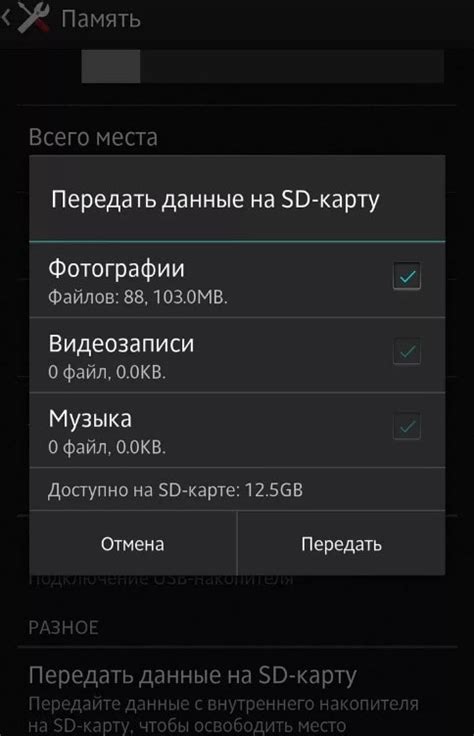
1. Исправление ошибок и неполадок:
Сброс настроек Honor может помочь исправить различные ошибки и неполадки, с которыми вы можете столкнуться в процессе использования устройства. Это может включать такие проблемы, как зависания, вылеты приложений, плохая производительность и другие технические проблемы.
2. Улучшение производительности:
Со временем ваше устройство Honor может начать работать медленнее из-за накопления временных файлов, кэша и других данных. Сброс настроек позволяет избавиться от этих накоплений и вернуть устройству максимальную производительность.
3. Очистка личных данных:
Если вы планируете продать или передать устройство Honor другому человеку, сброс настроек поможет вам очистить все свои личные данные с устройства. Ваши контакты, сообщения, фотографии и другие личные данные будут удалены, что поможет защитить вашу конфиденциальность.
4. Исследование и тестирование:
Сброс настроек может быть полезным, если вы хотите выполнить исследование или тестирование устройства Honor. Он позволяет вернуть устройство в исходное состояние и начать все сначала, что может быть полезным, например, при анализе производительности устройства или установке новых настроек.
Важно помнить, что сброс настроек Honor приведет к удалению всех ваших данных, включая установленные приложения, контакты, фотографии и другие файлы. Поэтому перед сбросом настроек всегда делайте резервную копию всех важных данных.
Сброс настроек Honor для устранения проблем
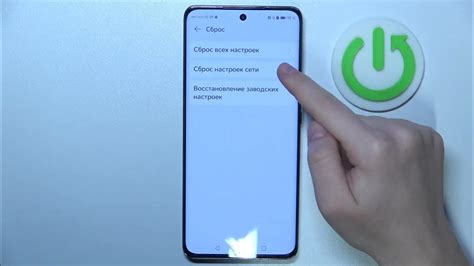
1. Чтобы сделать сброс настроек Honor, откройте меню настройки, прокрутите вниз и выберите "Система".
2. В разделе "Система" найдите и выберите "Сброс".
3. В открывшемся меню выберите "Сброс настроек".
4. На экране появится предупреждение о том, что сброс настроек приведет к удалению всех данных. Если у вас есть важная информация, которую вы хотите сохранить, сделайте резервную копию перед продолжением.
5. После подтверждения сброса настроек, устройство Honor перезагрузится и все настройки будут восстановлены до заводских.
После сброса настроек ваш Honor будет работать как новый, и многие проблемы, с которыми вы сталкивались ранее, должны быть устранены. Однако, учтите, что все ваши данные будут удалены, поэтому рекомендуется перед сбросом настроек создать резервную копию всех важных файлов и данных.
Сброс настроек Honor перед продажей устройства

Если вы планируете продать свое устройство Honor, рекомендуется сбросить все настройки, чтобы удалить свою личную информацию и вернуть устройство к заводским настройкам. Это поможет защитить вашу конфиденциальность и предотвратить несанкционированный доступ к вашему гаджету.
Сброс настроек Honor перед продажей можно выполнить следующим образом:
- Откройте настройки устройства Honor.
- Прокрутите вниз и выберите пункт "Система".
- В разделе "Система" выберите "Сброс".
- В меню "Сброс" выберите "Сброс настроек".
- Вы увидите предупреждение о том, что все данные будут удалены. Если вы хотите продолжить, нажмите кнопку "Сбросить".
После этого устройство Honor выполнит сброс настроек и перезагрузится в исходное состояние. Все ваши данные, такие как приложения, контакты, фотографии и сообщения, будут удалены. Поэтому перед выполнением сброса рекомендуется создать резервную копию всех важных файлов на внешнем устройстве или в облачном хранилище.
После завершения сброса настроек ваше устройство Honor будет готово для продажи. Убедитесь, что вы отключили учетную запись Google и удалите все свои данные, чтобы новый владелец мог настроить устройство с нуля.
Сброс настроек Honor для повышения производительности
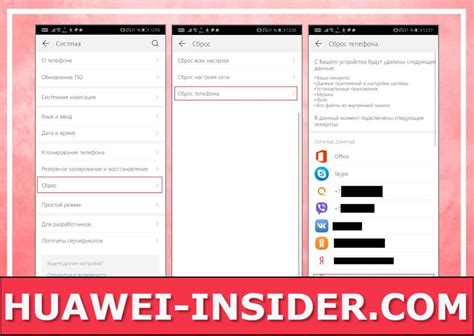
С течением времени ваш телефон Honor может начать работать медленнее или некорректно из-за накопления ненужных файлов, ошибок в системе и других факторов. В таких случаях рекомендуется сделать сброс настроек, что позволит вернуть устройство к первоначальным параметрам и повысить его производительность.
Внимание: Перед сбросом настроек рекомендуется сделать резервную копию всех важных данных, так как сброс удалит все личные файлы и настройки.
Для сброса настроек на телефоне Honor выполните следующие шаги:
- Откройте "Настройки" на вашем устройстве Honor.
- Прокрутите экран вниз и выберите "Система и обновление".
- Выберите "Сброс" или "Общие" (в зависимости от модели устройства).
- Нажмите на "Сброс настроек".
- Введите пин-код или шаблон блокировки, если активирована соответствующая функция.
- Нажмите на "Стереть все данные" или "Сброс настроек".
- Подтвердите сброс, нажав на "Удалить все".
- Дождитесь завершения процесса сброса настроек.
После завершения сброса настроек устройство перезагрузится со значением по умолчанию. Вам необходимо будет повторно настроить ваш телефон Honor, включая подключение к Wi-Fi сети, вход в аккаунт Google и прочие настройки.
Сброс настроек Honor поможет вам избавиться от ошибок, улучшить производительность и вернуть устройство к стабильной работе.
Как сделать сброс настроек Honor: пошаговая инструкция
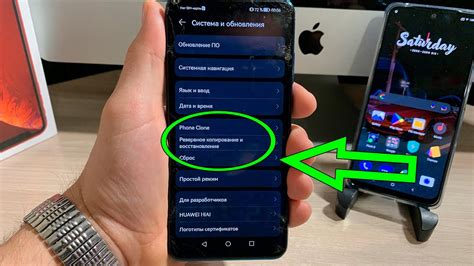
Сброс настроек смартфона Honor может быть полезным в случае, если устройство работает некорректно или вы хотите очистить его перед продажей или передачей другому пользователю. В данной инструкции мы расскажем, как выполнить сброс настроек Honor с помощью встроенных функций операционной системы.
- Перейдите в настройки своего смартфона, открыв главное меню и нажав на иконку "Настройки".
- Прокрутите список опций и найдите раздел "Система". Нажмите на него, чтобы открыть.
- В разделе "Система" найдите опцию "Сброс". Она может находиться в подразделе "Дополнительные настройки" или быть самостоятельной пунктом в списке.
- Откройте меню сброса настроек, нажав на соответствующую опцию. В некоторых моделях Honor необходимо будет ввести пароль или PIN-код для подтверждения действия.
- Выберите тип сброса, который вы хотите выполнить. В большинстве случаев доступны два варианта: полный сброс, при котором все данные и настройки устройства будут удалены, и сброс настроек без удаления данных пользователей. Выберите вариант по вашему усмотрению.
- Подтвердите сброс настроек, следуя инструкциям на экране. Обратите внимание, что процесс сброса может занять несколько минут, и ваш смартфон может перезагрузиться несколько раз.
- После завершения сброса настроек ваш смартфон Honor будет находиться в состоянии "как новый", и вам придется настроить его заново, включая установку языка, подключение к Wi-Fi и добавление учетной записи Google, если требуется.
Теперь вы знаете, как выполнить сброс настроек на смартфоне Honor. Убедитесь, что вы сохранили все необходимые данные и настройки, прежде чем приступить к сбросу, чтобы избежать их потери.
Шаг 1: Откройте "Настройки"

После того как вы найдете иконку "Настройки", нажмите на нее один раз, чтобы открыть раздел с настройками.
Шаг 2: Выберите пункт "Сброс"
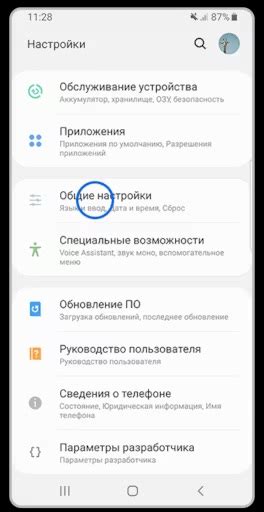
На экране вашего устройства Honor найдите раздел "Настройки". Обычно он изображается иконкой шестеренки или надписью "Настройки". Откройте данный раздел, чтобы получить доступ ко всем настройкам телефона.
Прокрутите список настроек вниз и найдите пункт "Система" или "Дополнительно". Войдите в данный раздел, чтобы продолжить процесс сброса настроек.
Далее найдите пункт "Сброс" или "Восстановление". В разных моделях Honor название данной функции может отличаться, однако, обычно она находится внутри раздела "Система" или "Дополнительно".
Выберите пункт "Сброс". В данном разделе вы найдете несколько опций для сброса настроек телефона, таких как сброс настроек без потери данных или полный сброс.
Выберите опцию сброса, которую вам необходимо выполнить. Если вы хотите сохранить свои данные, выберите опцию "Сброс настроек без потери данных". Однако, если вы хотите удалить все данные и сбросить устройство к заводским настройкам, выберите опцию "Полный сброс".
Подтвердите свой выбор и дождитесь завершения выполнения сброса настроек. Ваш Honor будет перезагружен и восстановлен со стандартными настройками.
Шаг 3: Нажмите на "Сброс настроек"
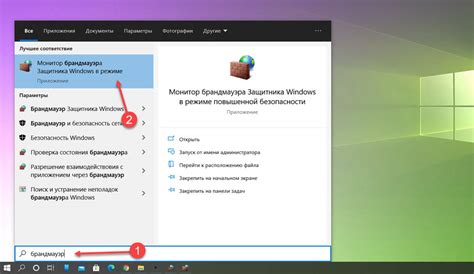
После того как вы открыли раздел "Система" в настройках устройства Honor, пролистайте вниз и найдите пункт "Сброс настроек". Нажмите на него один раз.
Вам будет предложено подтвердить свои действия, так как сброс настроек приведет к удалению всех данных на устройстве. Будьте внимательны! Если вы уверены в своем выборе, подтвердите сброс настроек, нажав на кнопку "Сбросить".
После завершения процесса сброса настроек, ваше устройство Honor вернется к начальным настройкам, как после первого включения. Вам будет необходимо настроить его заново, добавить учетные записи и прочие настройки, которые были удалены в процессе сброса.
Убедитесь, что у вас есть резервные копии важных данных, прежде чем сбрасывать настройки устройства Honor. Если вы не хотите потерять свои данные, перейдите к следующему шагу и ознакомьтесь с другими способами сбросить устройство.